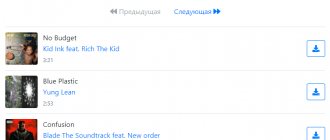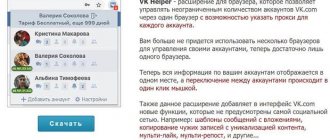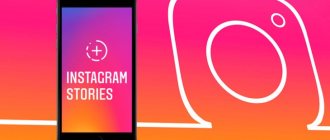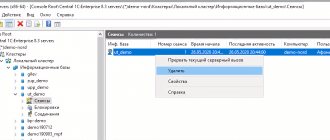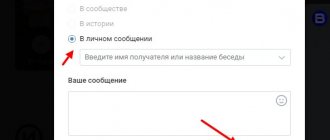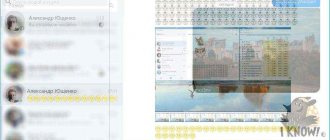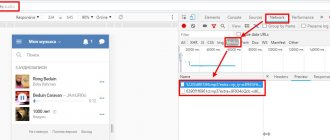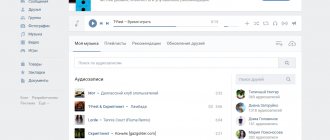Главная » Лайфхаки » Лайфхаки Интернет » Лайфхаки в VK
Ярослав Драгун 19.01.2021
3 простых способа как сохранить переписку из вконтакте
Есть несколько способов для сохранения всей истории ваших сообщений на компьютер или телефон. Самый простой основан на возможностях браузера.
Другие связаны с программами и расширениями. Но все они позволяют добиться поставленной цели.
Только учтите, что удаленных сообщений в этом списке не будет.
№1 Использование браузера
Раньше для осуществления данной процедуры пользователю нужно было скачать приложение (типа VK Bot) и установить его. Но из-за изменений API ВКонтакте никакого скачивания больше не нужно. Софт более не поможет. Переслать историю с его помощью не получится.
Можно, конечно, потрудиться и написать свое собственное приложение для «Контакта», но нужно четко знать, как это делать. А для этого потребуется изучить основы языка Python и научиться программировать. Это очень сложно.
Мы начнем с самого простого и доступного каждому. Для его осуществления не придется устанавливать никаких дополнительных программ. Все, что требуется и без того есть на вашем компьютере.
Практически любой веб-обозреватель способен помочь нам решить данную проблему. Метод основан на стандартных возможностях браузера. Но у новичков могут возникнуть некоторые трудности. Поэтому мы предоставляем подробную инструкцию.
1 Запускаем браузер, переходим на свою страницу в ВК (вводим логин и пароль если требуется), затем кликаем по пункту Сообщения в левом столбце
2 Теперь выберите нужную беседу и кликните по ней.
3 Щелкните по пустому месту в открывшемся диалоге и в появившемся контекстном меню выберите Сохранить страницу как
4 В следующем диалоговом окне (стандартном) выберите папку для сохранения, задайте имя файлу и нажмите на кнопку Сохранить
5 Файл сохранится в формате HTML. Теперь нужно запустить Проводник Windows и перейти в каталог с сохраненной страницей
6 Найдите нужный файл с расширением HTML и дважды кликните по нему. Он откроется в браузере, назначенном по умолчанию
Стоит заметить, что при таком варианте сохранения весь мультимедийный контент (картинки, видео, аудиозаписи), который находился в диалоге сохраняется в отдельных папках. Он остается доступным даже в режиме офлайн.
Стоит заметить, что получить доступ к конкретной переписке с определенным человеком можно из меню друзей (Friends). Для этого нужно зайти туда, кликнуть по нужному человеку левой кнопкой мыши (выбрать собеседника) и затем на его странице нажать Показать переписку. Но перед этим нужно будет обязательно авторизоваться на своей собственной странице.
Описанным выше способом можно сохранить не только переписку. Он подходит практически для любой страницы. Даже флеш-контент будет воспроизводиться, так как открываются такие файлы при помощи штатного браузера. Функция будет полезна практически всем. Такой вариант сохранения хорош тем, что при отсутствии Интернет-соединения можно будет без проблем получить доступ к нужной странице. Есть еще один вариант. Самый простой. Он подойдет в том случае, если вам нужен только текст. Нужно выделить мышкой весь текст переписки. Далее нажимаем сочетание горячих клавиш Ctrl + C. Открываем текстовый редактор, устанавливаем курсор в любое место и вставляем скопированный текст при помощи кнопок Ctrl + V. Удаляем лишние символы. Так можно сохранить переписку вручную. Можно даже ее вставить в Microsoft Excel и сохранить получившийся документ в XLS. Так будет удобнее.
Как выглядит архив данных в ВК
Архив данных из ВК — это ZIP-архив, в котором сгруппированы по папкам данные из профиля пользователя.
Обратите внимание
Чем активнее профиль во ВКонтакте использовался, тем больше архив по размеру.
В каждой папке данные пользователя представлены в виде файлов с расширением .html. Их можно открыть в любом браузере. В архиве данных из ВК сохраняются все сведения о пользователе, в том числе удаленные с его стороны. Например, если фото было удалено со страницы пользователя ВК, она сохранится в архиве данных. Там же можно найти удаленные переписки и другие данные.
Важно
Не допускайте попадания архива данных из ВКонтакте в третьи руки, в нем может содержаться много личных сведений.
Загрузив архив данных о своем профиле из ВК, в нем можно найти информацию, которую собирает социальная сеть, не уведомляя об этом самого пользователя. В основном, это данные, которые могут быть интересны потенциальным рекламодателям. Например: местоположение пользователя (откуда он чаще всего заходит в ВК), интересы пользователя (сформированные на основе его запросов, лайков и других характеристиках). Посмотреть такие данные в личном профиле во ВКонтакте нельзя, но они есть в архиве данных.
№2 Запрос архива у администрации
Это еще один простейший способ. Можно просто попросить ребят из команды ВК выслать всю архивную информацию о вашей странице. В числе прочего там будет история сообщений.
Вот что нужно сделать для этого.
1 Итак, запускаем браузер, вводим в адресной строке ссылку https://vk.com/data_protection?section=rules и жмем на кнопку Enter
2 Теперь нужно пролистать страницу до самого низа, найти кнопку Запросить архив и нажать на нее
3 Появится окошко с выбором информации, которая будет доступна в архиве. Кликаем по кнопке Отправить запрос
4 Теперь потребуется ввести пароль для доступа к аккаунту и кликнуть по кнопке Продолжить
Вот и все
Далее вы получите ZIP архив с данными вашего профиля. Он придет на адрес электронной почты, который был привязан к аккаунту. В данном архиве вы сможете найти все ваши сообщения.
Раньше можно было сохранять переписку в ВК при помощи замечательного расширения VKOpt (для скачивания нужно было посетить интернет-магазин Google Chrome или Mozilla Firefox). Но теперь оно исчезло из всех каталогов. Разработчик полностью удалил его. А ведь оно позволяло настроить страницу так, как вам требовалось. В интернете много текстов, посвященных его использованию. Но они уже неактуальны. Также существовала программа для ПК, которая называлась VKBot. Она тоже умела настраивать страницу и сохранять переписку. Но из-за обновленной политики конфиденциальности ВКонтакте данная утилита стала бесполезной. Теперь она даже не соединяется с сервером. Так что придется пользоваться описанными выше способами, поскольку для ВКонтакте приложений такого типа больше не существует.
Можно ли сделать копию страницы вк
В данной статье речь пойдет о фейковых страницах. Данный вопрос на самом деле сегодня представляет большой интерес. Особенно если учесть тот факт, что данные объекты пользуются широким спросом в современных социальных сетях. Что же собой представляет фейковая страница? Попробуем разобраться с этим вопросом.
Что собой представляет фейковая страница
Попытаемся составить общее представление о фейковой страничке. Это не что иное, как простой обман. Слово «fake» в переводе с английского языка означает поддельный. Фейковые страницы можно встретить в «Вконтакте» и других социальных сетях. Создаются они простыми мошенниками или недоброжелателями. Бывают случаи, когда фейковые страницы создаются только для подражания. Тогда никакого вреда в этом нет. Но очень часто целью создания подобных страниц является нанесение вреда честному пользователю социальной сети.
Нельзя сказать однозначно, ради какой цели создаются фейковые страницы. Может быть просто ради шутки. Но тем не менее, попробуем разобраться как создаются такие поддельные страницы.
Выбор жертвы
Предположим, вы задумались над созданием фейковой страницы. Первый и наиболее интересный момент – выбор потенциальной жертвы. Без этого создать новую страницу будет невозможно. Фейковая страница в любом виде есть не что иное, как просто копия одной из анкет пользователя социальной сети. Так что прежде, чем создавать фейковую страницу, подумайте, кого бы вы хотели продублировать.
После того, как вы найдете подходящий объект, можно приступать к изготовлению фейковой страницы. Данный процесс, как правило, занимает не больше получаса. Попробуем использовать стандартные методы, которые были известны еще несколько лет назад.
Шаг первый- сбор информации
Первое, что вам нужно сделать, после того как вы найдете подходящий объект – это собрать всю необходимую информацию. Все эти данные в последствии будут отображаться на нашей странице. Начать нужно с копирования анкетных данных. Если вы выбрали для копирования объект, который использует какие-то особые настройки приватности, этот процесс может занять некоторое время. Хотите создать фейковую страницу? Тогда просто скопируйте всю личную информацию о выбранном вами объекте в его же профиле.
Полученные строчки на всякий случай лучше сохранить в отдельном документе. Он вам понадобиться в случае возникновения неполадок и сбоев. Теперь можно двигаться дальше. Подобными объектами буквально переполнены все социальные сети. Создаются «Фейковые» страницы всего за несколько кликов мышью при условии, что у вас есть все анкетные данные о реальном пользователе.
Дополняем профиль
Для начала стоит остановиться на одном очень важном моменте. Кроме анкеты, нужно скопировать еще кое-какую информацию о пользователе. К такой информации относятся фотографии, аудиозаписи, видеоролики. Именно эти мелочи играют важную роль в создании фейковой странички.
В социальной сети «Вконтакте» фейковые странички обычно являются точной копией профиля «донора». Поэтому придется потратить некоторое время для придания нашей подделке достоверности, например, сохранить пару фотоальбомов. Лучше предварительно создать на своем компьютере несколько фотоальбомов, копированных с реальной анкеты пользователя, для создания фейковой страницы. Это поможет вам облегчить процесс в будущем. Когда все предварительные операции будут завершены, можно приступать к созданию «фейковой» страницы.
Регистрация
Начать, пожалуй, стоит с наиболее важного момента, а именно, с регистрации нового пользователя. Если завалить затею на этом этапе, то дальше что-либо делать будет бессмысленно.
Как уже было сказано ранее, фейковая страница является точной копией анкеты пользователя социальной сети, выбранного в качестве «донора». Соответственно, при регистрации вам нужно будет указать аналогичное имя. Для этого пройдите на главную страницу социальной сети и начните процесс регистрации. Укажите все необходимые данные. Теперь нужно вставить эту информацию из анкеты «жертвы».
Если вы сохранили эту информацию в виде отдельного документа на своем компьютере, то можете использовать его. Осталось только пройти авторизацию. Вот так и делают фейковые страницы. Полученный объект нельзя назвать завершенным. Мы еще не выполнили всех операций, необходимых для воссоздания профиля. Поговорим о дальнейших действиях. Заполнение профиля
Фейковые страницы в социальных сетях представляют собой точную копию анкеты «донора». После успешного прохождения регистрации и заполнения всей необходимой информации в анкете, можно приступать к следующему шагу, а именно к наполнению странички. Для наполнения важно использовать те же объекты, что и у оригинала. Конечно же, речь идет о фотографиях и картинках. Прежде всего, необходимо поставить ту же аватарку, что и у оригинала. Для этого просто скопируйте фотографию с анкеты пользователя и сохраните на своем компьютере. После этого выберите пункт «загрузить аватарку» и используйте скопированное вами изображение. Далее необходимо сохранить выполненные изменения.
№3 Сохранение переписки на смартфоне
На смартфоне тоже можно сохранить переписку. В виде страниц в формате PDF. Просматривать их довольно удобно. Но они занимают много места. Тем не менее, это еще один неплохой вариант.
Вот соответствующая инструкция.
1 Запускаем браузер на смартфоне, вводим в адресную строку m. vk.com и жмем на кнопку Перейти
2 Далее потребуется ввести логин и пароль от аккаунта. Затем тапните по кнопке Войти
3 После этого нажмите на значок диалогов Messages в верхней панели
4 Тапните по нужному диалогу из списка
5 Теперь на панели браузера нужно найти кнопку доступа к настройкам и нажать на нее
6 Выбираем пункт Сохранить страницу
Через несколько секунд содержимое будет сохранено в виде PDF файла. Картинки и аудиозаписи будут недоступны, так как при таком раскладе создается своеобразный скриншот с перепиской. Не совсем то, чего хотелось бы. Но хоть такая возможность есть.
Вышеизложенная инструкция подходит для последних версия мобильного браузера Яндекс.Браузер. Если вы используете другой веб-обозреватель, то интерфейс может немного отличаться. Но алгоритм действий останется тем же. Просто нужно будет внести некоторые коррективы, применительно к альтернативному интерфейсу.
Копируем ссылки ВК
Процесс копирования ссылок VK, вне зависимости от браузера и операционной системы, сводится к нескольким простейшим действиям, связанным с буфером обмена. Более того, большинство рекомендаций в полной мере могут быть применены к любым другим ресурсам в интернете.
Главной особенностью адресов ВКонтакте, что неудивительно для социальной сети, является их типизация по предопределенному шаблону. То есть, ссылка на какую-либо страницу в любом случае будет одинаковой, а единственным уникальным отличием станет идентификатор.
- Для получения ссылки откройте нужную страницу сайта и наведите курсор мыши на поле адресной строки.
Выделите все содержимое вручную или воспользуйтесь сочетанием клавиш «Ctrl+A».
Воспользоваться полученной ссылкой можно, добавив ее в любое текстовое поле через меню ПКМ, выбрав пункт «Вставить».
Если удобно, то можно обойтись нажатием сочетания клавиш «Ctrl+V».
Разобравшись с основной инструкцией по копированию ссылок, отметим особенности каждого адреса той или иной страницы сайта.
- Вне зависимости от страницы веб-ресурса, каждая внутренняя ссылка ВК располагается после доменного имени.
Это же в полной мере относится к любому сообществу.
Для получения постоянной ссылки на главную страницу профиля или группы, вам потребуется скопировать уникальный идентификатор. Более подробно о том, как можно получить каждый из этих адресов, мы рассказывали ранее.
Public – публичная страница.
Подробнее: Как узнать ID ВК В случае копирования ссылки на некоторые записи в адресной строке может быть представлено много символов, не имеющих отношение к оригинальной ссылке.
Среди содержимого вам необходимо найти следующие знаки, где «XXXX_XXXX» – числа.
Выделив и скопировав указанные символы, добавьте их после доменного имени сайта ВКонтакте, чтобы получить финальный вариант неизменной ссылки.
Каждый раздел социальной сети, будь то пост или приложение, имеет собственный префикс ссылки, который вам следует учитывать при копировании.
Числовая часть идентификатора может отличаться количеством блоков с цифрами.
Так, двойной ID уникален тем, что первый блок чисел полностью соответствует сообществу или странице пользователя, исходя от изначального месторасположения. При этом дополнительный набор цифр является просто номером. Существует также несколько аспектов, касательно прямых ссылок на беседы. Узнать об этом вы можете из отдельной статьи.
Подробнее: Как найти беседу ВК Любая другая ссылка, не затронутая по ходу статьи, представляет собой четкий адрес конкретного раздела, копировать и использовать который возможно без предварительного редактирования.
Выкачиваем фотографии из каждого диалога ВК средствами API
Иногда бывает полезно выгрузить все фотографии из диалога ВКонтакте, руками это не сделать не просто, поэтому обратимся к API. В документации присутствует метод messages.getHistoryAttachments — он нам и нужен. Возвращать он может не только фотографии, но и другого рода документы: аудио, видео и т.д. Но в этом примере будем рассматривать только фотографии. Передавать в метод будем 4 параметра:
peer_id — собственно, ID юзера из диалога с которым нужно получить фотографии media_type — тип необходимого документа, будем передавать photo count — количество фотографий, которые будут возвращены. Мы хотим выкачать все, поэтому будет брать по максимуму — 200 start_from — это смещение, с помощью которого мы сможем получить все имеющиеся в диалоге фотографии
Нам требуется загрузить фотографии из всех диалогов, поэтому воспользуемся еще одним методом для получения списка всех диалогов — messages.getDialogs. Получив списки диалогов, мы получим идентификаторы юзеров, которые в последующем сможем передавать в метод для получения фотографий.
И, конечно же, не обойтись без библиотеки для работы с API вконтакте, которая умеет выполнять нужные функции. Я воспользуюсь своей — golang-vk-api
Диалогов, также как и фотографий. нельзя получить больше 200, поэтому напишем функцию для получения всех диалогов, где будем использовать смещение:
func getDialogs(client *vkapi.VKClient) ([]*vkapi.DialogMessage, error) { offset := 0 params := url.Values{} messages := []*vkapi.DialogMessage{} for { params.Set(«offset», strconv.Itoa(offset)) dialogs, err := client.GetDialogs(200, params) if err != nil { return nil, err } if len(dialogs.Messages) > 0 { for _, msg := range dialogs.Messages { messages = append(messages, msg.Message) } } offset += 200 if len(messages) >= dialogs.Count { break } } return messages, nil } После того, как получили все диалоги, можно получить непосредственно сами фотографии, используя метод, упомянутый в самом начале: func getAttachments(client *vkapi.VKClient, UID int) ([]*vkapi.PhotoAttachment, error) { attachments := []*vkapi.PhotoAttachment{} params := url.Values{} for { att, err := client.GetHistoryAttachments(UID, «photo», 200, params) if err != nil { return nil, err } if len(att.Attachments) == 0 { break } for _, photo := range att.Attachments { attachments = append(attachments, photo.Attachment.Photo) } params.Set(«start_from», att.NextFrom) } return attachments, nil } Прежде чем преступить к загрузке всех фотографий, напишем пару необходимых методов:
Проверка существования папки
func folderExists(name string) bool { if _, err := os.Stat(name); err != nil { if os.IsNotExist(err) { return false } } return true } Создание папки func mkdir(name string) bool { err := os.MkdirAll(name, 0755) if err != nil { return false } return true } Получение имени, с которым будет сохраняться файл, из ссылки func getFileName(url string) string { idx := strings.LastIndex(url, «/») return url[idx+1:] } У фотографии не всегда доступны все размеры, поэтому напишем метод для выборки наибольшего размера func getBestLink(photo *vkapi.PhotoAttachment) string { if photo.Photo2560 != «» { return photo.Photo2560 } else if photo.Photo1280 != «» { return photo.Photo1280 } return photo.Photo604 } Загрузка файла func downloadFile(url string, name string) error { file, err := os.Create(name) if err != nil { return err } defer file.Close() resp, err := http.Get(url) if err != nil { return err } defer resp.Body.Close() _, err = io.Copy(file, resp.Body) if err != nil { return err } return nil } В основной функции получаем все диалоги, для каждого диалога получаем все фотографии и загружаем по 10 штук одновременно в отдельную для юзера папку dialogs, err := getDialogs(client) if err != nil { log.Printf(«failed to get dialogs: %s\n», err) return } curUser := 0 for _, d := range dialogs { photos, err := getAttachments(client, d.UID) if err != nil { log.Printf(«failed to get attachments for UID %d\n», d.UID) continue } if len(photos) == 0 { continue } downloadPath := «photos/» + strconv.Itoa(d.UID) mkdir(downloadPath) curUser++ downloaded := 0 gocounter := 0 limit := 10 queue := len(photos) total := len(photos) totalUsers := len(dialogs) var wg sync.WaitGroup for _, p := range photos { link := getBestLink(p) path := downloadPath + «/» + getFileName(link) wg.Add(1) go func() { err := downloadFile(link, path) if err != nil { log.Printf(«failed to download file: %s\n», err) } wg.Done() queue— downloaded++ log.Printf(«downloaded %d/%d photos. user %d/%d\n», downloaded, total, curUser, totalUsers) }() if queue < limit { limit = queue } gocounter++ if gocounter == limit { wg.Wait() gocounter = 0 } } } Вот и все. Полный код по ссылке